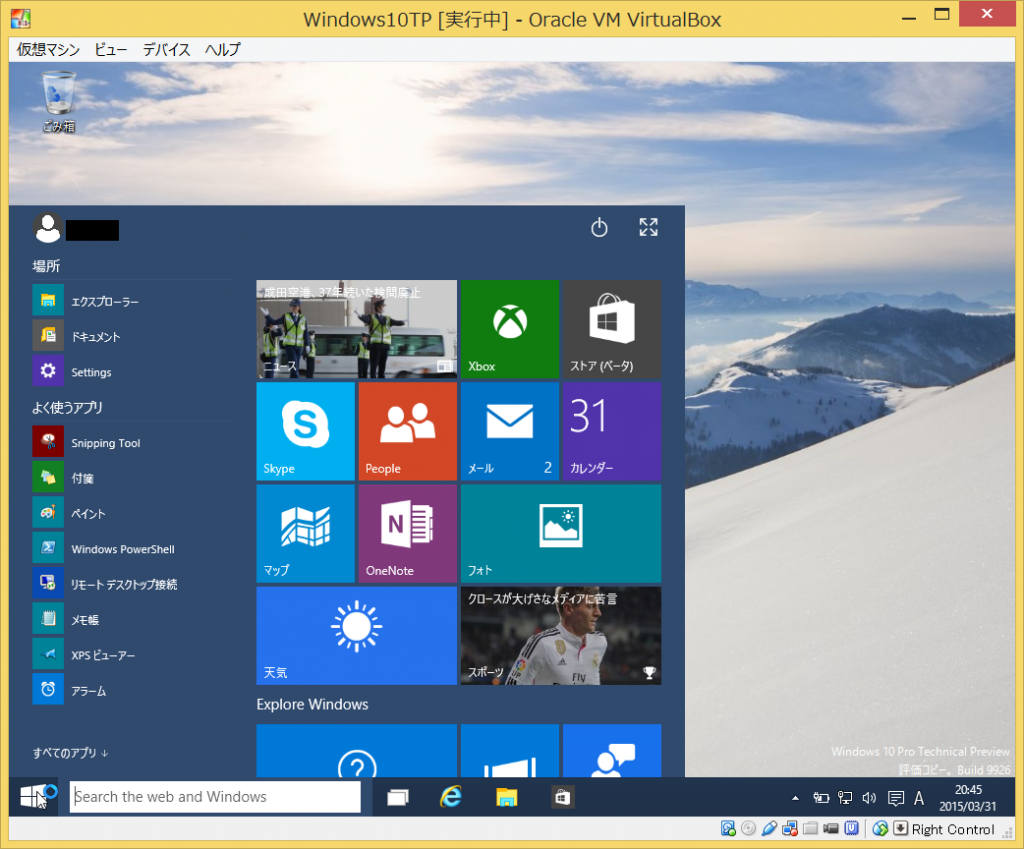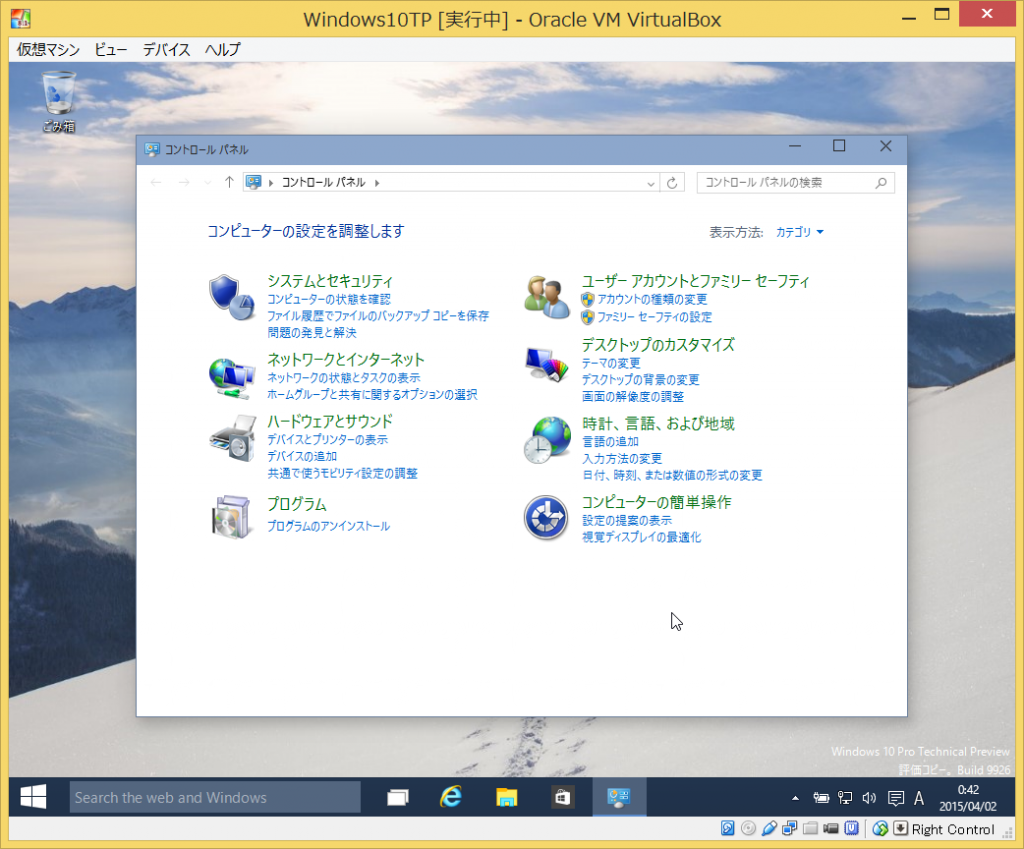Windows10の新機能 スタートメニュー
VirtualBox上にインストールしたWindows10 Technical Preview。先日購入したマウスコンピューターの「LB-J301S」上のVirtualBoxにもインストールし、少しずつ使っています。
数回に分けて、Windows10で導入予定となっている新機能について、自分なりに調べたことを備忘録として書いてみたいと思います。
スタートメニューの復活
Windows8/8.1では無くなってしまったスタートメニュー。タブレットでしたら、モダンUIやストアアプリを利用するのも良いのですが、マウス&キーボードで、従来のデスクトップアプリを使用する場合、やはりデスクトップ画面にスタートメニューが欲しいところです。
Windows10では、従来のスタートメニューにタイルが追加された新たなスタートメニューが搭載されています。
スタートメニューは2つの領域に分かれていて、アプリ一覧の領域とタイルの領域に分かれます。
アプリ一覧の領域の下部には「すべてのアプリ」と書かれたボタンがあり、このボタンをクリックすると、『A~Z』『あ~』の順でインストールされているアプリが表示され、スクロールしてすべてのアプリを確認できます。
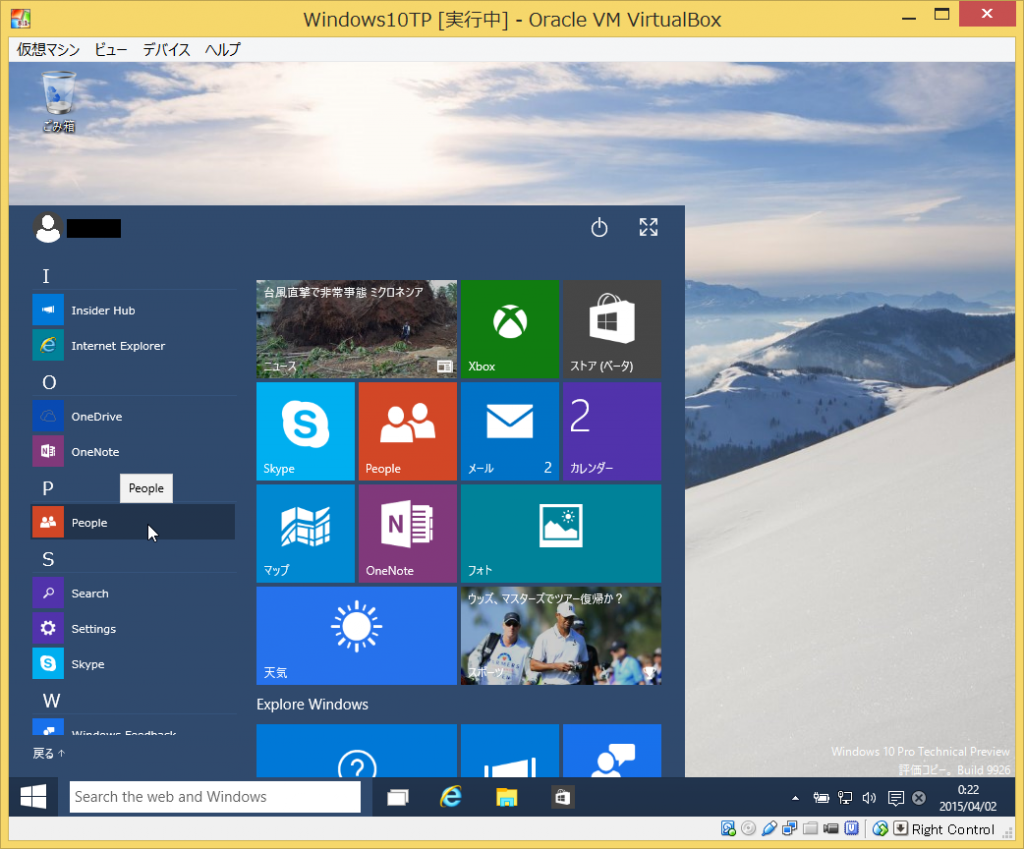
スタートメニューを全画面表示する
スタートメニューを開くと、右上に「スタートメニューを展開」ボタンがあります。
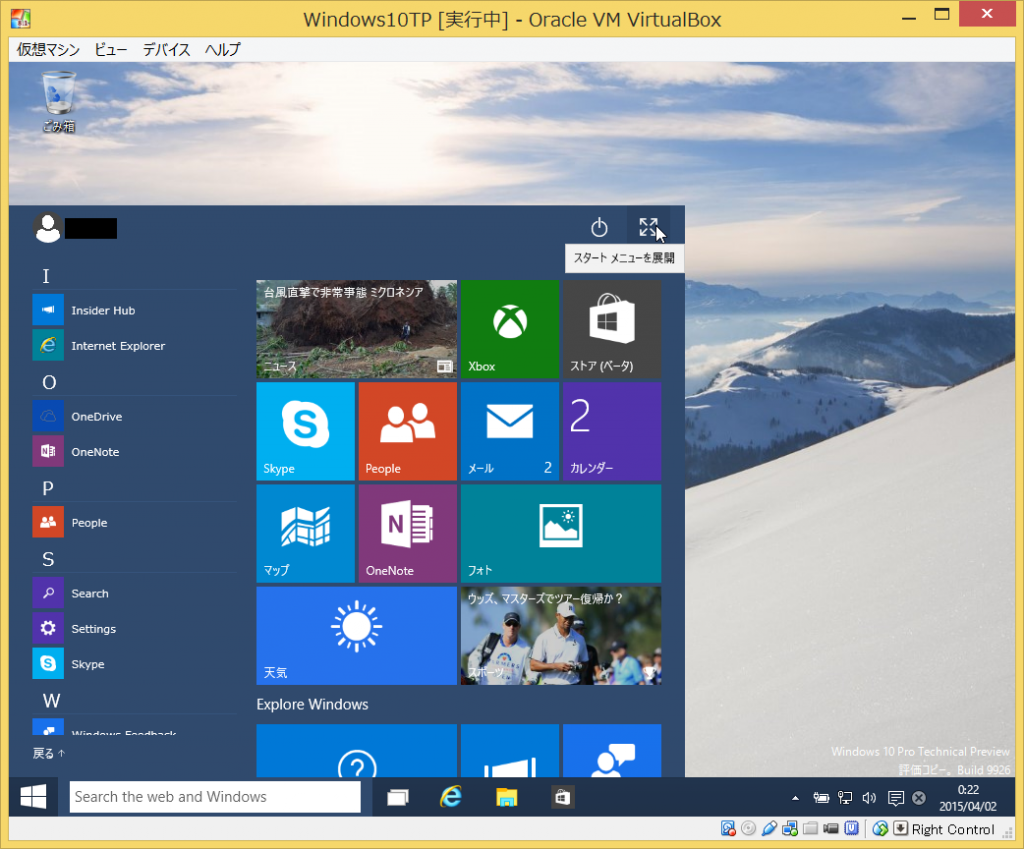
このボタンをクリックすると、スタートメニューが拡張され、全画面表示されます。
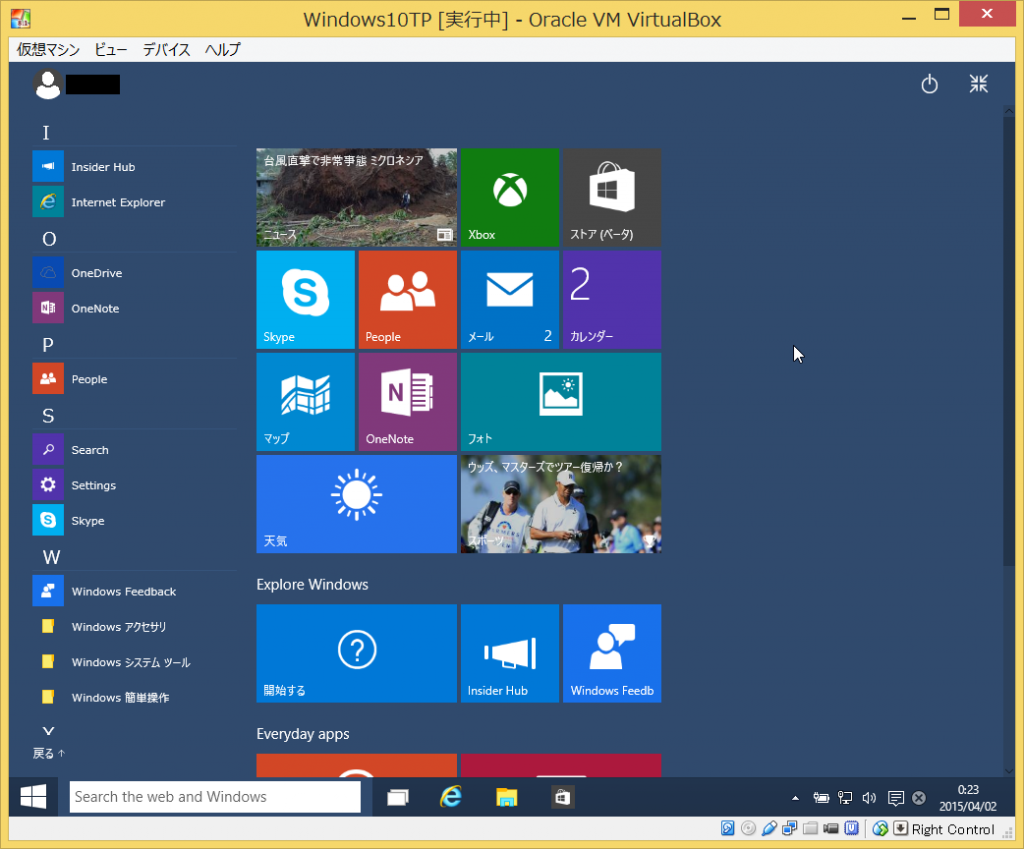
また全画面表示した状態では、右上に「スタートメニューを復元」ボタンがありますので、このボタンをクリックすることで、元のスタートメニューのサイズに戻すことができます。
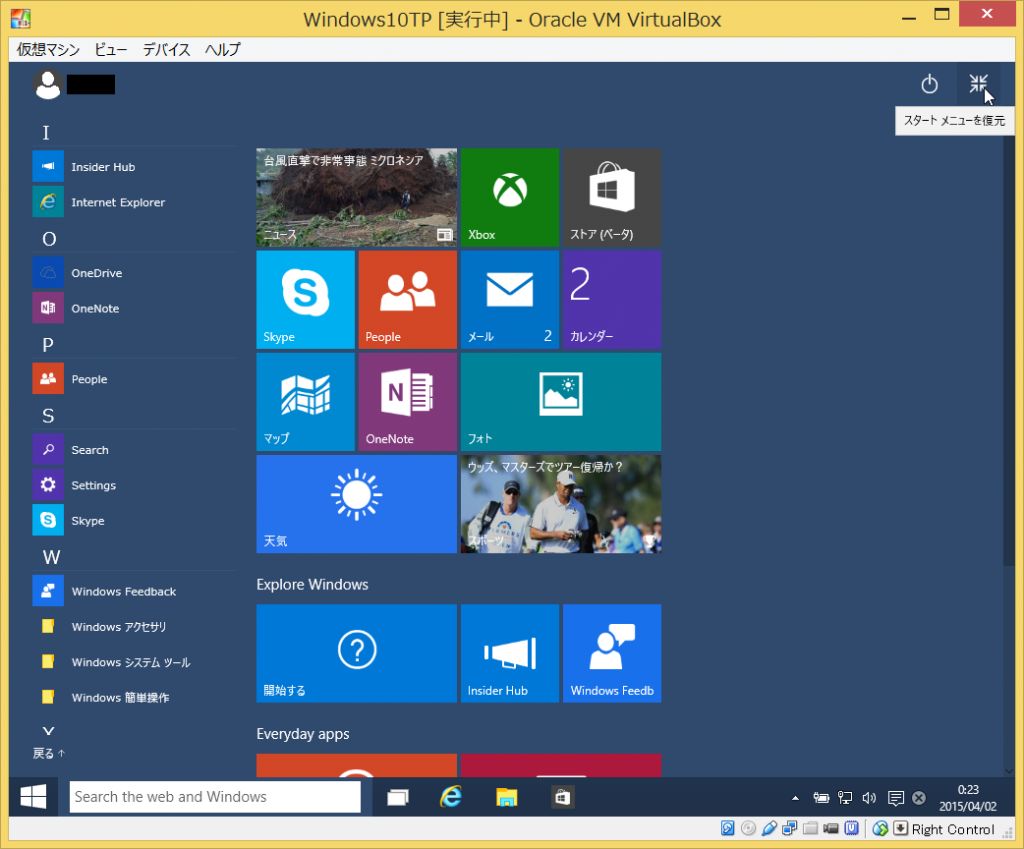
アプリ一覧からタイルを登録、タイルのサイズ変更
スタートメニューに表示されるアプリ一覧から、アプリをタイルへ登録することができます。
まずは、登録したいアプリを右クリックしメニューを表示させ、「スタート画面にピン留めする」を選択します。
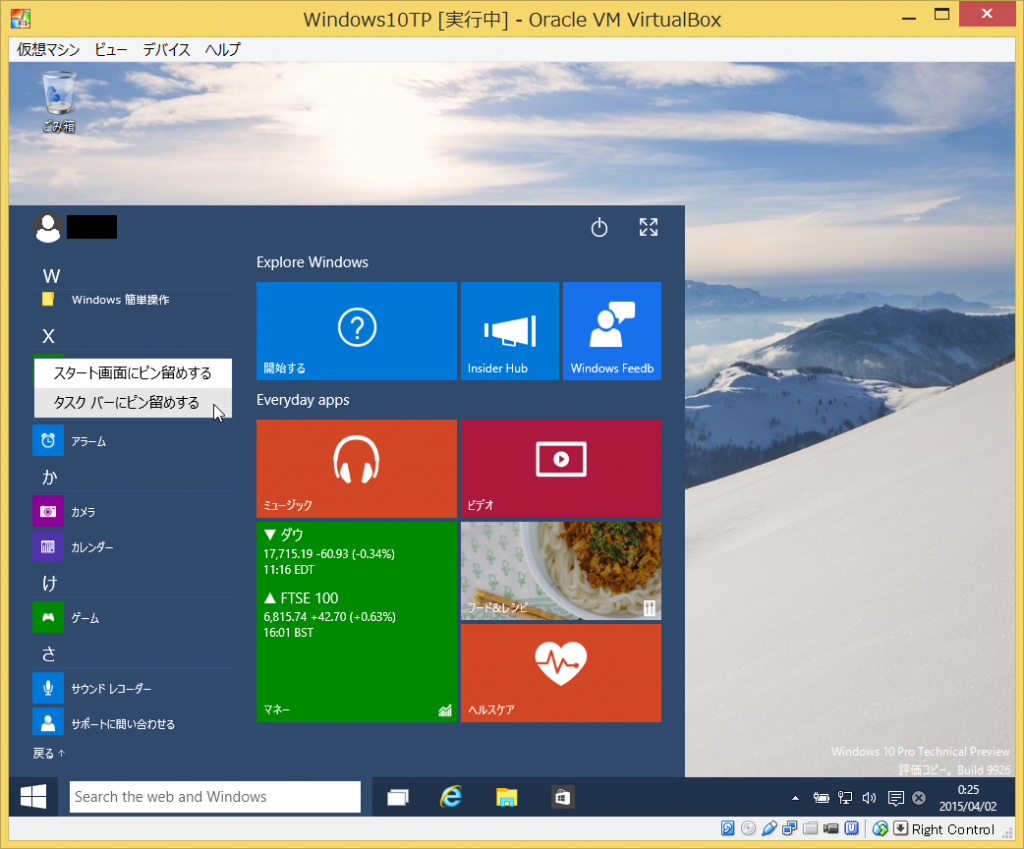
タイルの領域に今処理を行ったアプリがタイルとして登録されます。
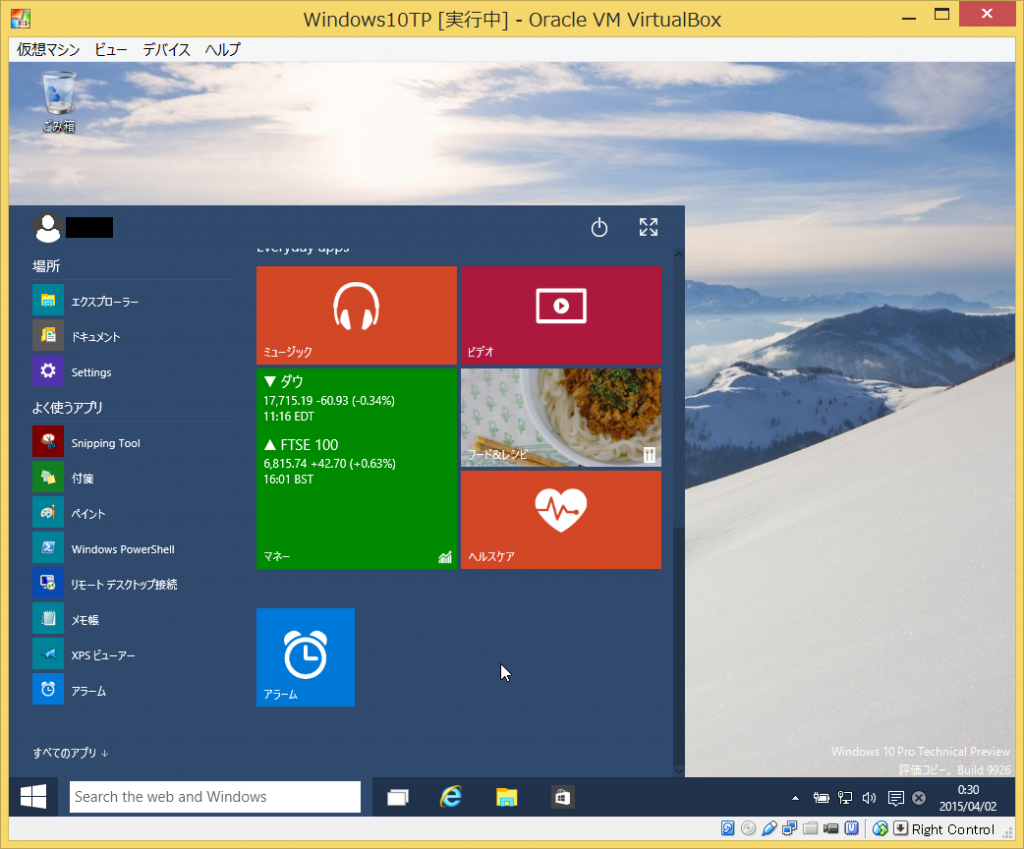
登録したタイルを削除したい場合は、タイルを右クリックして表示されるメニューから「スタート画面からピン留めをはずす」を選択します。
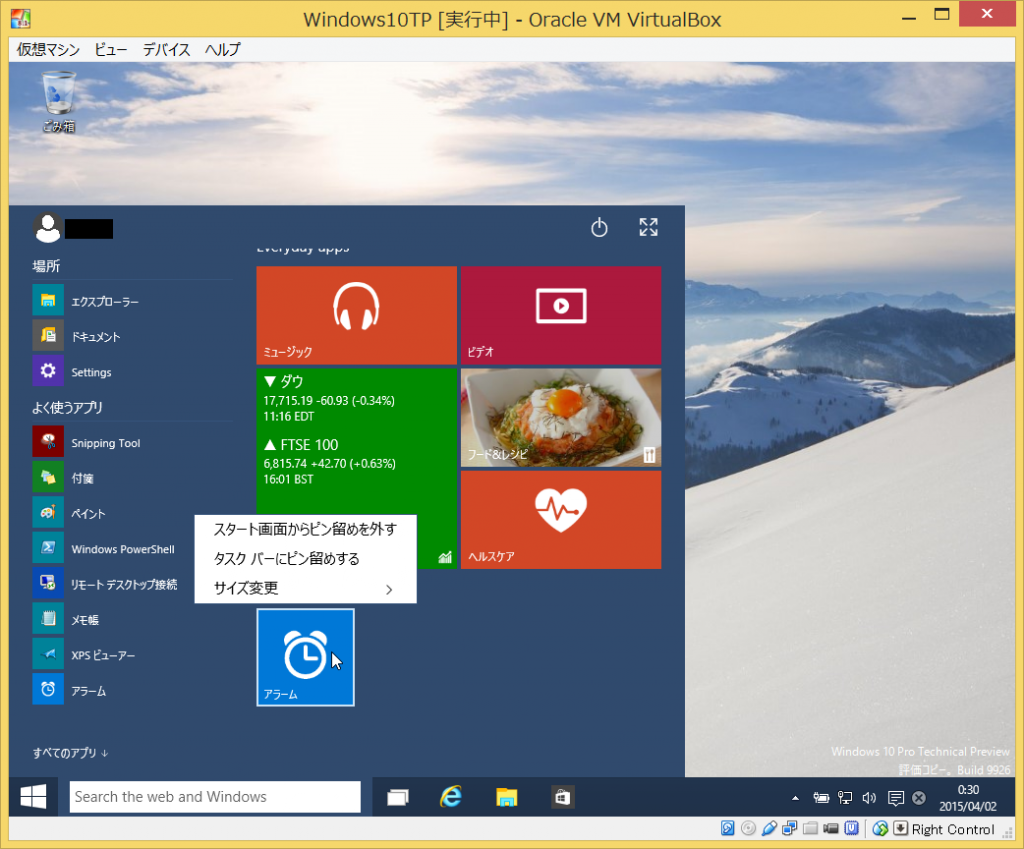
また、登録したタイルは、サイズを変更することもできます。タイルを右クリックし表示されるメニューから「サイズ変更」を選択します。
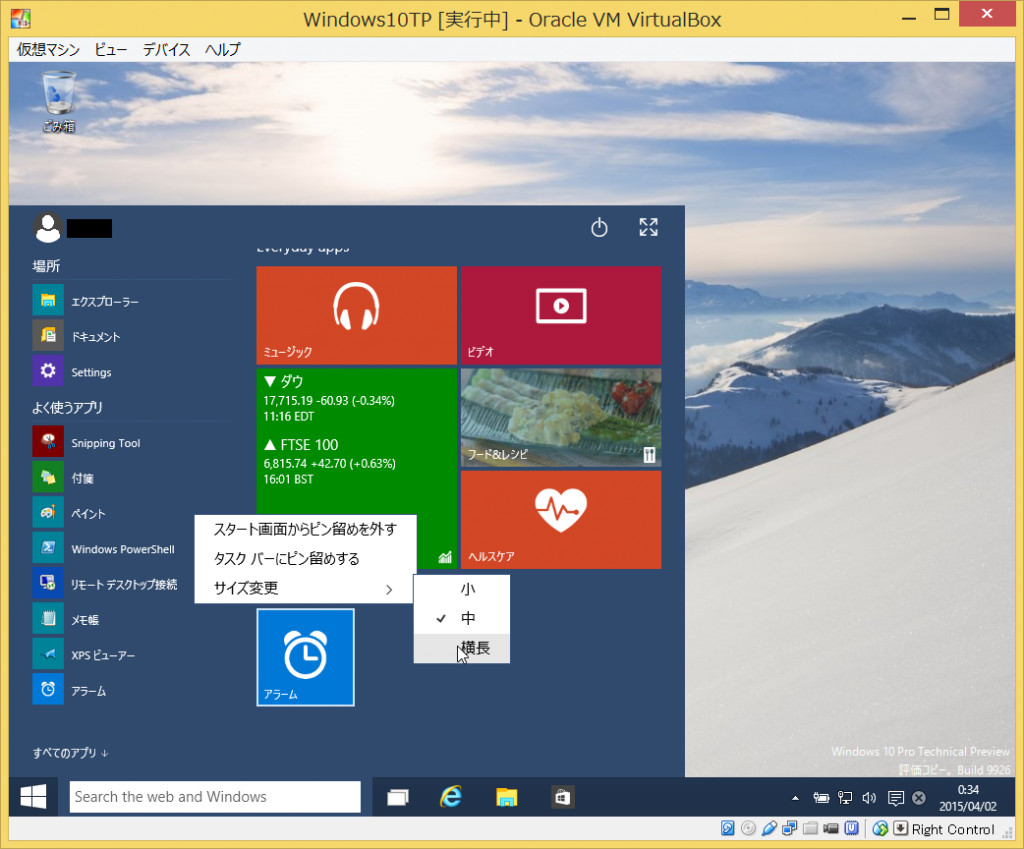
さらに表示されたメニューでサイズを指定します。現在は「中」になっていますので、「横長」に変更してみます。
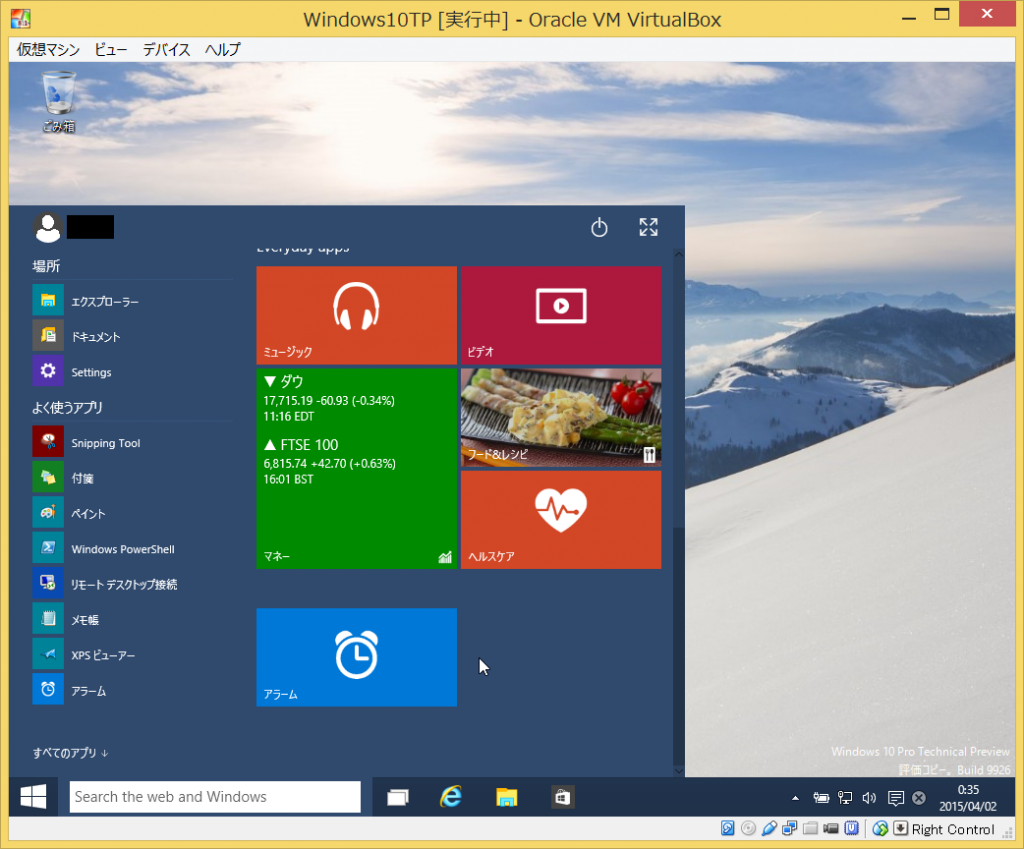
スタートボタンを右クリックした時のメニュー
通常、スタートボタンをマウスの左ボタンでクリックするとスタートメニューが表示されるわけですが、スタートボタンを右クリックすることで、各機能へのショートカットメニューを表示することができます。
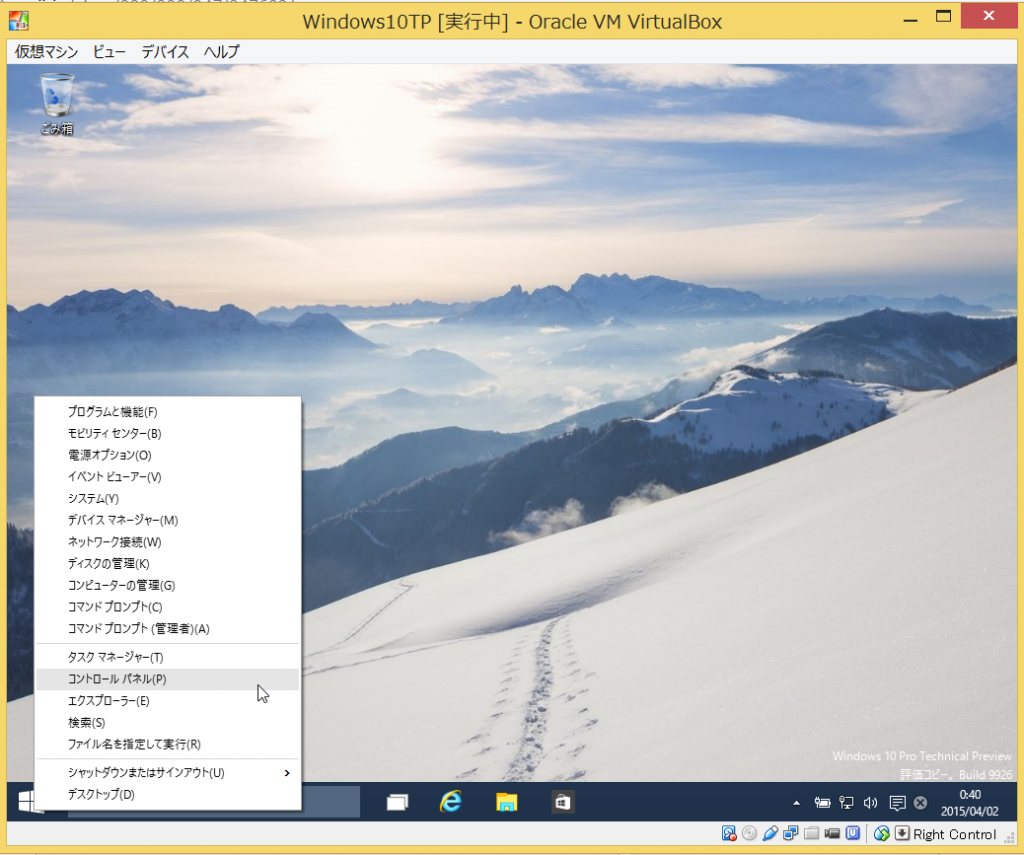
「コントロールパネル」や「コマンドプロンプト」、「エクスプローラー」などをスタートボタンから2クリックで呼び出すことができ、大変便利です。
新スタートメニュー 感想
このようにWindows10のスタートメニュー、スタートボタンの機能は、かなり実際の使い勝手を意識した作りになっているように感じます。私自身、使っていてWindows8/8.1より使いやすくなったと感じました。現在まだプレビュー版ですので今後細かい部分については変更されていくかもしれませんが、このまま良い方向で改善されていってほしいですね。
スポンサードリンク
関連記事
-
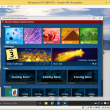
-
Windows10 Insider Preview(Build 10074)へアップデート
先日、Windows10 Technical Preview Build 10061へアップデートし
-

-
Windows10 Insider PreviewをBuild 10162へアップデート
ここのところ、Windows10 Insider Previewのアップデートが頻繁になってきていま
-

-
本日気になった記事(2015年1月22日) Windows10関連
米マイクロソフトは、日本時間2015年1月21日にWindows10関連の発表会を行いました。
-

-
Windows10 Insider PreviewをBuild10158にアップデート
Window10正式版の公開まで残り1か月となりました。本日、Windows10 Insider P
-

-
FREETELの「KATANA01」にSIMを入れ設定する
遅ればせながら、新年明けましておめでとうございます。今年もよろしくお願い致します。 昨年から始
-

-
Vostro220のWindows10アップグレードを実施しました
Widows10へのアップグレードを待っていたVostro220。昨日はなかなかアップグレード通知が
-
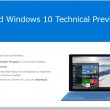
-
Windows10 Technical PreviewをVirtualBoxにインストールする(ダウンロードから仮想マシン作成まで)
先日、Windows10関連の発表会があり、何かと話題になっていますね。新しいWindows10 T
-

-
遅ればせながら「Windows10を入手する」を実行してみました
Windows10アップグレード用に購入したDellのVostro220。 Windows10
-
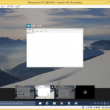
-
Windows10の新機能 仮想デスクトップ
Windows10の新機能をご紹介する第2弾です。今回はWnidows10から標準搭載されることにな
-
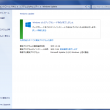
-
7月29日、Windows10アップグレード、降りてきません。
とうとう2015年7月29日になりました。待ちに待ったWindows10正式版の公開日なわけですが・